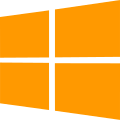Häufig gestellte Fragen
Wie verwende ich PDFKey Pro?
PDFKey Pro ist sehr einfach zu benutzen. Ziehen Sie einfach ihre PDF Datei (gerne auch mehrere Dateien oder Ordner) entweder über die 'Entsperren' oder 'Sperren' Fläche. Sollten Sie PDF Dateien Sperren, dann wird Sie PDFKey Pro nach den Passwörtern fragen und nach den Einschränkungen die Sie aktivieren möchten. Anschließend wird PDFKey Pro anfangen die PDFs zu Sperren. Ein Aktivitätsfenster wird Ihnen den Fortschritt anzeigen (bei kleinen Dateien wird kein Dialog aufgehen, da die Dateien schneller verarbeitet werden, als sie glauben). Die fertigen Dateien werden in eine Ordner abgelegt, den Sie in den Einstellungen festlegen können (im Normalfall im selben Ordner wie die original Dateien). Die Dateien werden den gleichen Namen haben wie die Originale, allerdings mit _entsperrt oder _gesperrt im Namen. In PDFKey Pro sind außerdem Kommandozeilenwerkzeuge enthalten, die Ihnen den vollen Funktionsumfang zu Verfügung stellen.
Welche Einschränkungen hat die Demoversion von PDFKey Pro?
Solange der Demonstrationsmodus aktiv ist, wird nur die erste Seite Ihrer Dokumente verarbeitet. Der Demonstrationsmodus ist dafür gedacht, dass Sie sich ein genaues Bild von der Funktionsweise von PDFKey Pro machen können, bevor Sie eine Lizenz kaufen. Wir haben persönlich sehr viele Dateien getestet und keine PDF gefunden, die PDFKey Pro nicht verarbeiten konnte. Sollten Sie unschlüssig sein, senden Sie uns eine Kopie Ihrer PDF Datei und wir stellen sicher, dass PDFKey Pro diese öffnen kann. Bitte besuchen Sie die Kaufen Seite um einen Aktivierungscode zu erwerben.
Wie kann ich DRM aus meinem elektonischen Buch entfernen?
PDFKey Pro ist nicht mit DRM geschützten elektronischen Büchern kompatibel. PDFKey Pro wurde entwickelt um Ihnen bei PDFs zu helfen, deren Passwörter Sie vergessen haben, oder die sie viele PDFs mit einmal schützen möchten. Es wurde nicht entwickelt um den DRM-Schutz von elektronischen Büchern zu knacken.
Ich habe soeben eine Lizenz gekauft, was passiert nun?
Sie werden einen Beleg für Ihren Kauf von unserer Zahlungsabwicklung erhalten. Sobald die Zahlung abgeschlossen ist (für gewöhnlich binnen einiger Sekunden), erhalten Sie eine Email mit dem Aktivierungscode. Mithilfe von Kopieren&Einfügen können Sie den Aktivierungscode sehr einfach nach PDFKey Pro übertragen. Sollten Sie Fragen haben, kontaktieren Sie uns (auf Englisch) bitte unter: support@pdfkey.com.
Was mache ich mit meinem Aktivierungscode?
Der Aktiverungscode schaltet alle Funktionen von PDFKey Pro frei. Wählen Sie einfach 'Aktivierungscode eingeben' im 'Extras'-Menü aus und fügen Sie in dem Dialog Ihren Aktivierungscode ein. Alle Funktionen werden anschlißen sofort freigeschaltet. Aktivierungscodes sind lange Texte die folgendes Aussehen haben: 'MlfR7ug15bg4_f8Wqdyz/YooLqchW8-J5g'. Stellen Sie bitte sicher, dass Sie den vollständigen Aktivierungscode kopieren und einfügen und dass auch alle '-' und '_' Zeichen enthalten sind.
Ich habe keinen Aktivierungscode erhalten, was ist passiert?
Bitte überprüfen Sie ihren Email Ordner für Unerwünschte Werbung, denn manchmal werden unsere Email fälschlicherweise als Werbung erkannt. Sollten Sie ihren Lizenzschlüssel nicht innerhalb eines Tages erhalten haben, kontaktieren Sie uns (auf Englisch) bitte unter: support@pdfkey.com und geben Sie bitte eine alternative Email-Addresse und/oder eine Fax-Nummer inklusive internationaler Vorwahl an.
Ich habe meinen Aktivierungscode verloren, was kann ich tun?
Bitte geben Sie die Email-Addresse in das Formular unterhalb der Häufig gestellten Fragen ein. Damit werden Sie ihren Aktivierungscode umgehend erhalten.
Ich habe eine Lizenz für PDFKey Pro 3. Wie kann ich auf PDFKey Pro 4 aktualisieren? Gibt es dafür Rabatt?
Ja, es gibt einen Rabett! Kontaktieren Sie uns (auf Englisch) bitte unter: support@pdfkey.com um einen Rabatt von 10€ vom regulären Preis zu erhalten. Den Rabatt können Sie beim Kauf der neuen Lizenz angeben.
Wie kann ich PDFKey Pro deinstallieren?
Auf macOS: Verschieben Sie die PDFKey Pro Anwendung einfach in den Mülleimer.
Auf Windows: Wählen Sie 'Hinzufügen/Entfernen von Programmen' in der Systemsteuerung aus. Wählen Sie PDFKey Pro und klicken Sie auf Deinstallieren.
Aktivierungscode erneut senden
Die Email-Addresse ist leer.
Der Aktivierungscode wurde erfolgreich versendet.
Bitte stellen Sie sicher, dass die eingegebene Email-Addresse der entspricht, die beim Kauf verwendet wurde.
Wir haben Ihnen die Antworten auf die am häufgsten gestellten Fragen für PDFKey Pro zur Verfügung gestellt. Sollten Sie dennoch etwas gefunden haben, was nicht ganz richtig funktioniert, dann würden wir sehr gern mehr darüber erfahren, damit wir PDFKey Pro für alle Anwender verbessern können.
Sollten Sie weitere Fragen haben, senden Sie bitte eine Email (auf Englisch) an: support@pdfkey.com. Wenn möglich fügen Sie bitte eine Kopie der PDF Datei an, mit der Sie Probleme haben. Fügen Sie bitte auch Absturzberichte an, falls es sich um einen Absturz handelt.